win10登陆界面有两个账号怎么办 win10电脑开机界面显示两个账户如何处理
更新时间:2023-12-12 13:46:01作者:jkai
不知道我们小伙伴在使用win10操作系统的时候有没有遇到过一些问题呢,就比如最近有小伙伴就遇到了登录界面有两个账号的情况,对此我们小伙伴都十分的头疼,想要知道win10登陆界面有两个账号怎么办,接下来小编就带着大家一起来看看win10电脑开机界面显示两个账户如何处理,希望对你有帮助。
解决方法:
1、在“此电脑”或者“我的电脑”右键,选择“管理”。
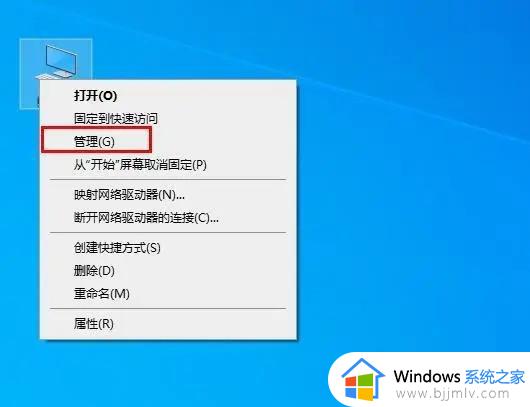
2、在“计算机管理(本地)”。选择“本地用户和组”。
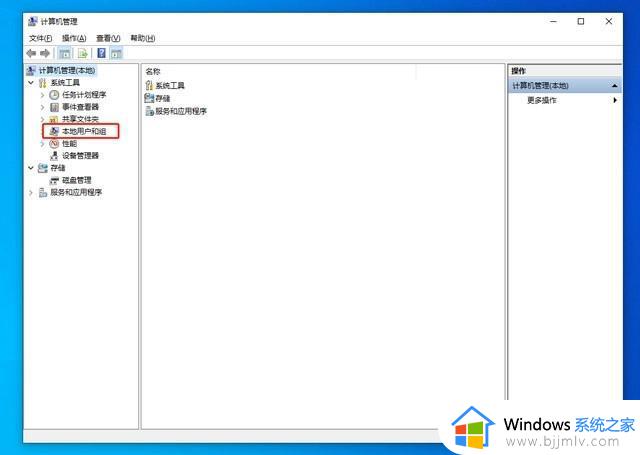
3、选择“用户”。
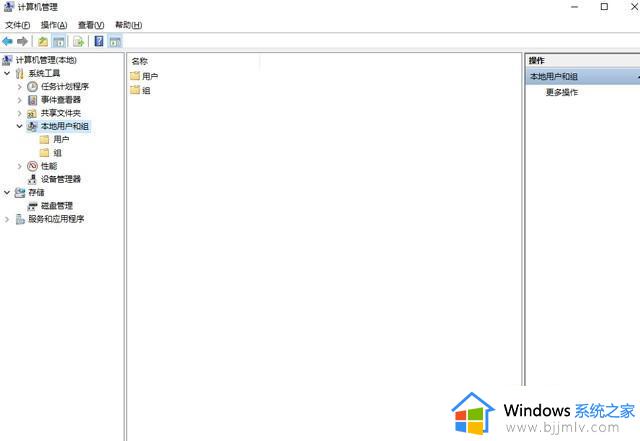
4、把里面除了管理员账户的其他账户选中,在常规选项里面,勾选“帐户已禁用(B)”。
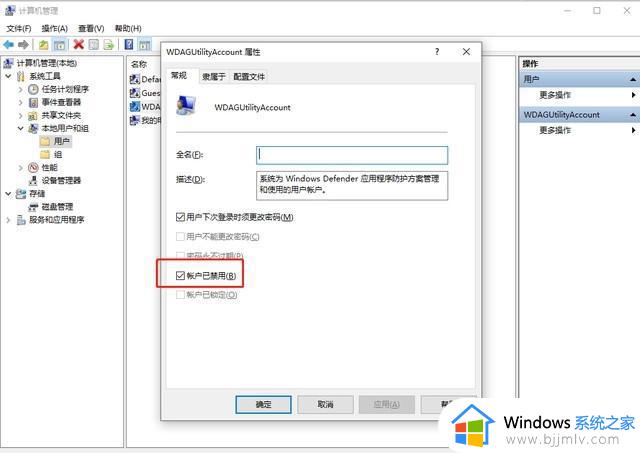
5、再依次设置其他的账户。把其他的账户设置为禁用!再重启下电脑,就只有一个登录名出来啦!
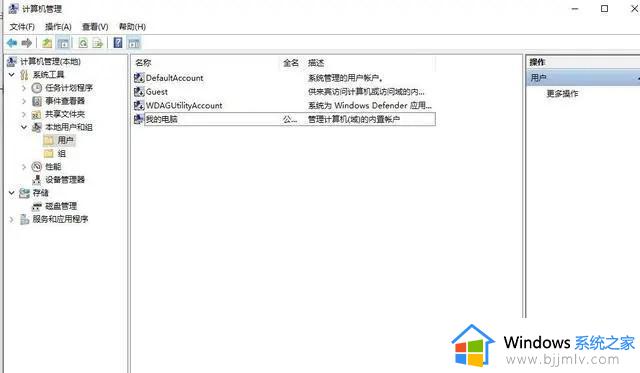
以上全部内容就是小编带给大家的win10电脑开机界面显示两个账户处理方法详细内容分享啦,还不清楚的小伙伴就快点跟着小编一起来看看吧,希望功能对你有帮助。
win10登陆界面有两个账号怎么办 win10电脑开机界面显示两个账户如何处理相关教程
- win10登录显示两个账号怎么办 window10登录时有两个账户如何解决
- win10登陆时有2个一模一样的账号怎么办 win10登录界面有2个一模一样的账户如何处理
- win10登录两个用户怎么删除 win10登陆时有两个账户如何删除
- win10有两个账户怎么删除一个 windows两个账户如何删除一个
- win10开机出现两个账户怎么办 win10开机时出现两个账户处理方法
- win10卡在用户登录界面怎么办?win10卡在登陆界面如何处理
- win10登录出现两个账户怎么办 win10登录出现两个账户怎么删除一个账户
- win10登录账户白屏如何处理 win10电脑登录界面空白怎么办
- win10怎么登陆两个微信账号?win10电脑设置微信双开功能方法
- win10账户登录界面一直转圈怎么办 win10卡在账户登录界面转圈如何处理
- win10如何看是否激活成功?怎么看win10是否激活状态
- win10怎么调语言设置 win10语言设置教程
- win10如何开启数据执行保护模式 win10怎么打开数据执行保护功能
- windows10怎么改文件属性 win10如何修改文件属性
- win10网络适配器驱动未检测到怎么办 win10未检测网络适配器的驱动程序处理方法
- win10的快速启动关闭设置方法 win10系统的快速启动怎么关闭
win10系统教程推荐
- 1 windows10怎么改名字 如何更改Windows10用户名
- 2 win10如何扩大c盘容量 win10怎么扩大c盘空间
- 3 windows10怎么改壁纸 更改win10桌面背景的步骤
- 4 win10显示扬声器未接入设备怎么办 win10电脑显示扬声器未接入处理方法
- 5 win10新建文件夹不见了怎么办 win10系统新建文件夹没有处理方法
- 6 windows10怎么不让电脑锁屏 win10系统如何彻底关掉自动锁屏
- 7 win10无线投屏搜索不到电视怎么办 win10无线投屏搜索不到电视如何处理
- 8 win10怎么备份磁盘的所有东西?win10如何备份磁盘文件数据
- 9 win10怎么把麦克风声音调大 win10如何把麦克风音量调大
- 10 win10看硬盘信息怎么查询 win10在哪里看硬盘信息
win10系统推荐